
Cara Mengembalikan Cadangan WhatsApp dari Google Drive [Panduan Langkah demi Langkah]

"Ponsel Samsung saya rusak karena usia pemakaian 5 tahun. Saya memiliki cadangan WhatsApp di Google Drive jadi saya mencari solusi untuk mengembalikan semua obrolan dan media WhatsApp saya ke iPhone saya sementara ponsel Samsung saya rusak. Apakah ada yang tahu solusi untuk ini dan bagaimana saya bisa mewujudkannya?"
- Dari Komunitas Apple
WhatsApp telah menjadi salah satu aplikasi perpesanan paling populer di seluruh dunia. Baik untuk komunikasi pribadi atau terkait pekerjaan, WhatsApp menyimpan banyak sekali data penting. Namun, saat berpindah perangkat atau menginstal ulang aplikasi, banyak pengguna menghadapi tantangan memulihkan data WhatsApp mereka dari cadangan Google Drive.
Di perangkat Android , WhatsApp mencadangkan obrolan, lampiran, dan item lainnya ke Google Drive. Fitur ini memungkinkan Anda memulihkan data kapan pun Anda membutuhkannya. Namun, terlepas dari betapa bermanfaatnya layanan ini, tidak semua orang mengetahui di mana tepatnya cadangan WhatsApp disimpan dan bagaimana cara memulihkannya dari Google Drive. Dalam panduan ini, kami akan memandu Anda melalui dua metode umum untuk memulihkan cadangan WhatsApp dari Google Drive untuk pengguna Android dan iPhone.
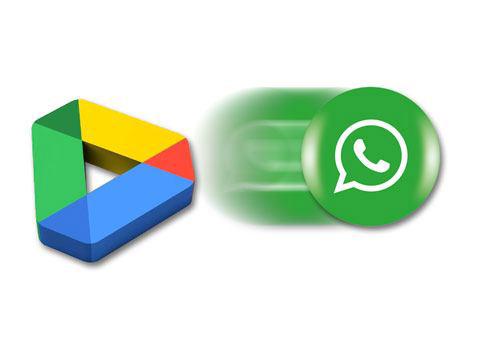
Bagaimana cara memulihkan cadangan WhatsApp dari Google Drive? Pendekatan yang paling umum adalah dengan memanfaatkan proses pemulihan default, yang melibatkan mencopot pemasangan dan memasang ulang WhatsApp. Namun karena ketidakcocokan sistem, metode ini hanya cocok untuk perangkat Android . Selain itu, mengikuti metode ini tidak sepenuhnya melindungi data obrolan yang disimpan di Google Drive. Jika Anda tidak khawatir dengan masalah ini, Anda dapat mengikuti langkah-langkah berikut untuk memulihkan cadangan WhatsApp dari Google Drive ke Android :
Langkah 1. Copot pemasangan WhatsApp dan unduh di perangkat Android Anda.
Langkah 2. Ikuti wizard untuk menginstalnya di perangkat Anda dan luncurkan aplikasi setelah instalasi.
Langkah 3. Klik tombol "Setuju dan Lanjutkan" > masukkan nomor telepon yang tertaut ke akun WhatsApp Anda > masukkan kode untuk memverifikasi akun Anda.
Langkah 4. Ketuk "Lanjutkan".
Langkah 5. Saat diminta, klik tombol "Pulihkan".

Langkah 6. Berikan nama Anda dan ketuk "Berikutnya".
Anda sudah familiar dengan metode tradisional memulihkan cadangan WhatsApp dari Google Drive, namun metode itu eksklusif untuk pengguna Android . Bagaimana jika Anda pengguna iOS ? Jangan khawatir, kami memiliki alat transfer WhatsApp profesional untuk Anda menyelesaikan tugas ini: Transfer WhatsApp . Ini tidak hanya memulihkan cadangan WhatsApp dari Google Drive ke Android tetapi juga ke perangkat iOS .
Berikut beberapa fitur utamanya:
Sekarang, mari kita ambil contoh memulihkan cadangan WhatsApp dari Google Drive ke iPhone:
01 Unduh, instal, dan buka WhatsApp Transfer di komputer Anda. Kemudian, sambungkan iPhone Anda ke komputer menggunakan kabel USB. Klik "Impor Cadangan Google Drive".

02 Masuk ke akun Google tempat cadangan Anda disimpan, dan ikuti petunjuk di layar.

03 Setelah berhasil login, pilih cadangan WhatsApp terbaru Anda. Setelah diminta, ikuti petunjuk untuk mengurai cadangan, dan Anda dapat melihat pratinjau dan memulihkan cadangan, atau secara selektif memulihkan pesan, foto, video, audio, dan file tertentu.

04 Setelah menentukan pilihan, klik "Pulihkan" pada Transfer WhatsApp, dan cadangan WhatsApp Anda akan mulai ditransfer dari Google Drive ke iPhone Anda.

1. Mengapa saya tidak bisa membuat cadangan Google Drive?
Jika Anda tidak dapat membuat cadangan Google Drive, hal ini mungkin disebabkan oleh:
2. Bagaimana cara mengakses cadangan WhatsApp di Google Drive?
Anda dapat mengakses cadangan WhatsApp di Google Drive dengan mengetuk "Pengaturan" Android > "Mengelola Aplikasi" > "WhatsApp Messenger". Namun, Anda tidak dapat melihat konten tertentu karena telah dienkripsi untuk potensi kebocoran data.
3. Bagaimana cara mengembalikan WhatsApp dari iCloud ke iPhone?
Untuk memulihkan WhatsApp dari iCloud ke iPhone, pastikan iPhone Anda masuk ke akun iCloud yang sama yang digunakan untuk mencadangkan WhatsApp. Kemudian, Anda dapat mengikuti langkah-langkah berikut:
Langkah 1. Jika Anda menyiapkan iPhone baru, unduh dan instal WhatsApp dari App Store.
Jika Anda memulihkan ke iPhone yang sudah terpasang WhatsApp, Anda mungkin perlu menghapus instalasi dan menginstal ulang WhatsApp untuk memulai proses pemulihan.
Langkah 2. Buka WhatsApp di iPhone Anda dan masukkan nomor telepon Anda.
Langkah 3. Verifikasi nomor telepon Anda melalui kode verifikasi yang dikirimkan ke perangkat Anda.
Langkah 4. Setelah WhatsApp mendeteksi adanya cadangan di iCloud, Anda akan diminta memulihkan riwayat obrolan Anda.
Langkah 5. Pilih opsi untuk memulihkan riwayat obrolan Anda dan tunggu hingga prosesnya selesai.

Baik Anda memulihkan cadangan Google Drive melalui menginstal ulang WhatsApp atau menggunakan alat transfer profesional antar perangkat, memulihkan data WhatsApp Anda tidak pernah semudah ini. Namun bagi pengguna yang berpindah antara Android dan iPhone atau yang menginginkan pengalaman lebih lancar, kami sangat menyarankan menggunakan WhatsApp Transfer . Alat ini membuat proses transfer dan pemulihan cadangan WhatsApp dari Google Drive lancar dan tidak merepotkan, bahkan antar sistem operasi yang berbeda.
Artikel Terkait:
3 Cara Mentransfer Cadangan WhatsApp dari Google Drive ke iCloud
Cara Back Up WhatsApp di Android Tanpa Usaha | Panduan Terbukti
2 Cara Mentransfer Cadangan WhatsApp dari iCloud ke Google Drive
Cara Sederhana Cara Membaca Backup WhatsApp dari Google Drive di PC

 Aplikasi Sosial
Aplikasi Sosial
 Cara Mengembalikan Cadangan WhatsApp dari Google Drive [Panduan Langkah demi Langkah]
Cara Mengembalikan Cadangan WhatsApp dari Google Drive [Panduan Langkah demi Langkah]





